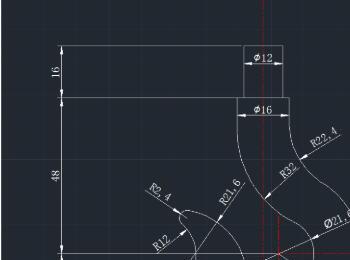在使用CAD的时候,想要在CAD中画吊钩,如何使用CAD里面的工具画出吊钩图形呢?下面就给大家举例讲解适应CAD画吊钩的方法
步骤1
-
01
首先需要的是打开CAD,以下图为例进行绘制。

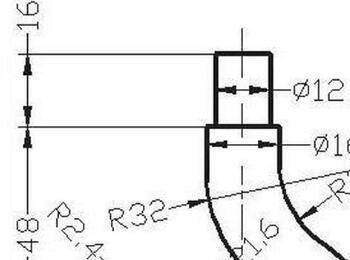
-
02
用中心线画辅助线,颜色为红色;然后画上面直线部分,再画下面的圆,画下面的两条竖线不用准确长度,一会还要进行修剪。
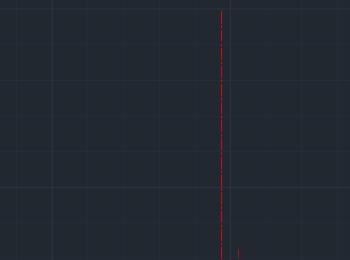
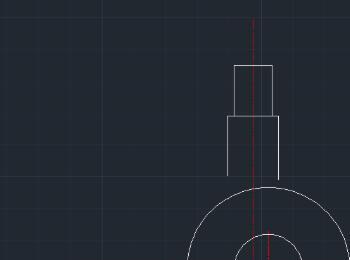
-
03
画圆:用相切,相切,半径命令画圆,分别画R32和R22.4的圆。
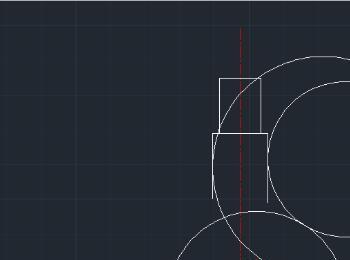
-
04
然后进行修剪,修剪为如图所示:
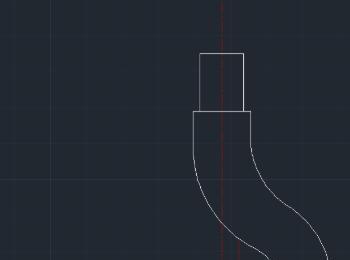
-
05
以φ21.6的圆心为圆心,以(R21.6+R21.6+φ21.6)为直径画圆,为直径64.8圆。
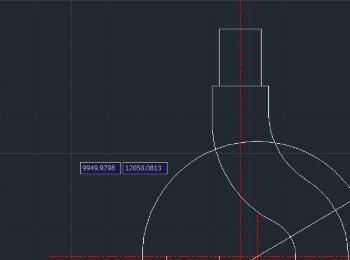
-
06
以φ64.8圆与下面水平辅助线交点为圆心画圆,半径为R21.6
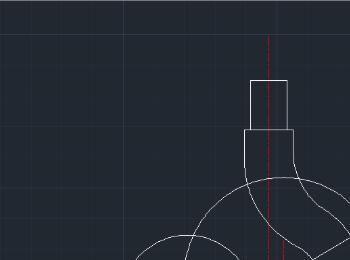
-
07
删除辅助圆,画R12的圆,圆心位置如图所示:
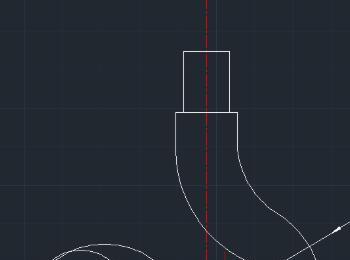
-
08
画圆,用相切,相切,半径命令画R2.4的圆,和R12,R21.6的圆相切。
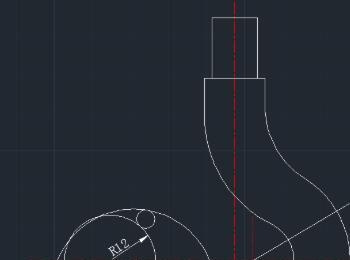
-
09
然后再次修剪为如下图所示:
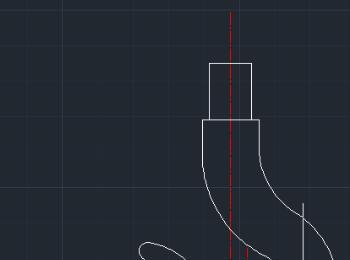
-
10
最后进行数字标注即可。标注φ12,可以先用线性标注,然后选中标注,输入ED回车,输入%%C然后Ctrl+回车就可以了。